UninstallView to przenośne oprogramowanie do odinstalowywania programów dla systemu Windows
UninstallView to bezpłatne przenośne narzędzie firmy Nirsoft , które umożliwia odinstalowywanie aplikacji z komputera z systemem Windows(Windows) . Oprócz prostych odinstalowań aplikacja oferuje szereg funkcji, które nie są domyślnie dostępne.
Oprogramowanie do odinstalowywania(Program Uninstaller) programów przenośnych
UninstallView wyświetla listę wszystkich zainstalowanych programów w taki sam sposób, w jaki znamy Panel sterowania(Control Panel) . Wraz z ogólnymi szczegółami szczegółowo pokazuje inne szczegóły, które mogą pomóc w wyborze programów, które chcesz odinstalować. Program odczytuje dostępne klucze rejestru dezinstalacji z rejestru systemu Windows(Windows Registry) , a następnie wyświetla je zgrabnie na liście.
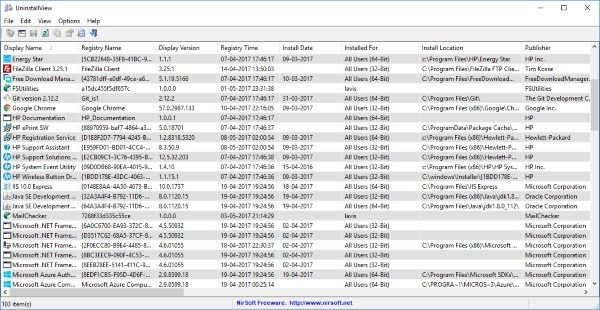
Program zajmuje dość dużo czasu, aby załadować listę, ale można to łatwo rozwiązać. Domyślnie program działa w trybie „ Wolnym(Slow) ”, co oznacza, że pobierze wszystkie szczegóły związane z dezinstalacją programu. Dostępne są dwa inne tryby: „Średni(‘Medium) ” i „ Szybki(Fast) ”. Większa(Faster) prędkość ładowania, mniejsza ilość informacji, które program ładuje z rejestru.
Jeśli korzystasz z programu w trybie Slow , zdziwisz się, widząc tak wiele szczegółów związanych tylko z kluczem odinstalowania. Istnieje kilka podstawowych szczegółów, takich jak nazwa wyświetlana(Display Name) , zainstalowana wersja(Installed Version) , data instalacji(Installed Date) , wydawca(Publisher) itp. A niektóre inne dostępne zaawansowane szczegóły to łącze pomocy(Help Link) , źródło instalacji(Install Source) , ciąg odinstalowywania(Uninstall String) , cichy ciąg odinstalowywania(Quiet Uninstall String) itp.
Aby poradzić sobie z programem, wystarczy kliknąć program prawym przyciskiem myszy i wybrać odpowiednią opcję. Możesz „ Zmienić instalację wybranego oprogramowania(Change Install of Selected Software) ” lub po prostu odinstalować. Dostępna jest również opcja cichej deinstalacji, co oznacza, że nie będzie wyświetlany GUI , a program zostanie odinstalowany po cichu w tle.
Funkcja cichej deinstalacji(Quiet Uninstall) działa tylko wtedy, gdy w kluczu dezinstalacji jest dostępny ciąg cichej dezinstalacji. Ponadto funkcja zmiany instalacji będzie działać tylko wtedy, gdy ciąg instalacji zmiany jest dostępny w kluczu dezinstalacji.
Co więcej, możesz wybrać wiele aplikacji i odinstalować je wszystkie jednocześnie. Korzystanie z trybu cichego z wieloma aplikacjami pozwala na ciche dezinstalację aplikacji z komputera. Aby włączyć wiele opcji, wystarczy przejść do „Opcji”, a następnie wybrać „Zezwalaj na dezinstalację wielu elementów”.
Dostępnych jest również kilka podstawowych ustawień związanych z wyglądem. Możesz wybrać kolumny, które chcesz wyświetlić, a także automatycznie je dopasować. Możesz włączyć podpowiedzi, linie siatki, a nawet podświetlić nieparzyste rzędy, aby uzyskać lepszy wygląd.
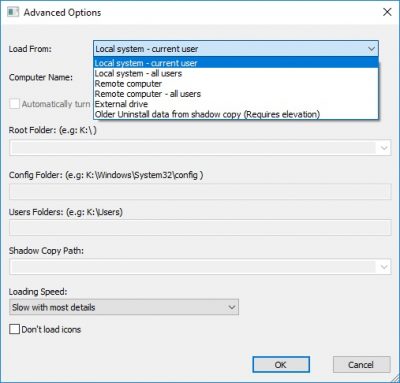
UninstallView pozwala odinstalować programy z wielu źródeł. Programy można odinstalować z komputera w dwóch trybach: „ Aktualny użytkownik(Current User) ” i „ Wszyscy użytkownicy(All Users) ”. Możesz także odinstalować aplikacje zainstalowane na zdalnym komputerze w lokalizacji sieciowej. Pamiętaj jednak, że aby odinstalować aplikacje, potrzebujesz dostępu administratora do tego urządzenia. Możesz także odinstalować aplikacje zainstalowane na zewnętrznym dysku twardym.
UnisntallView to świetne i potężne przenośne narzędzie do odinstalowywania. Jest bardzo łatwy w użyciu i zawiera wiele wbudowanych funkcji.
OdinstalujZobacz pobieranie
Kliknij tutaj,(here)(here) aby pobrać UninstallView.
Related posts
Geek Uninstaller – przenośny dezinstalator typu „wszystko w jednym” dla systemu Windows 10
Najlepsze darmowe oprogramowanie dezinstalacyjne dla systemu Windows 11/10
BCUninstaller to deinstalator masowych programów Crap dla systemu Windows 11/10
Ashampoo Uninstaller Free całkowicie odinstaluje programy w systemie Windows
Jak automatycznie zamknąć program w systemie Windows za pomocą funkcji AutoClose?
Oglądaj telewizję cyfrową i słuchaj radia w systemie Windows 10 z ProgDVB
Alt-Tab Terminator zwiększa domyślną funkcjonalność Windows ALT-Tab
Windows Easy Switcher pozwala przełączać się między oknami tej samej aplikacji
Edytuj, dodawaj, przywracaj, usuwaj elementy z nowego menu kontekstowego w systemie Windows
Jak wygenerować schemat gryfu gitarowego w systemie Windows 11/10?
Narzędzie do naprawy długiej ścieżki naprawi błędy zbyt długiej ścieżki w systemie Windows 10
Najlepsze darmowe oprogramowanie ISO Mounter dla Windows 11/10
IObit Uninstaller dla Windows 10: Całkowicie odinstaluj programy
Ashampoo WinOptimizer to darmowe oprogramowanie do optymalizacji Windows 10
Jak zmierzyć czas reakcji w systemie Windows 11/10?
Najlepsze darmowe oprogramowanie do modelowania molekularnego dla systemu Windows 10
Ekspert ds. faktur: bezpłatne oprogramowanie do faktur, inwentaryzacji i rozliczeń dla systemu Windows
Najlepsze darmowe oprogramowanie skanera kodów kreskowych dla systemu Windows 10
Najlepsze darmowe oprogramowanie do projektowania krajobrazu dla Windows 11/10
TrIDNet: Zidentyfikuj nieznany typ pliku bez rozszerzeń w systemie Windows
